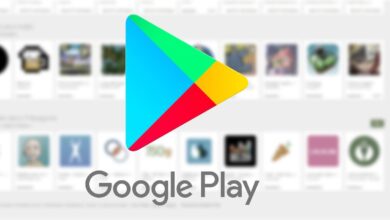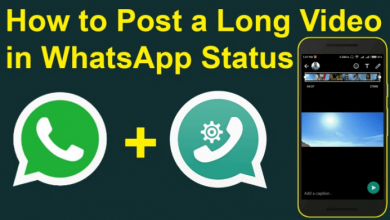طريقة تفعيل المجلد الآمن في هواتف سامسونج وكيفية الإستفادة منه
في أحد المرات وأنت جالس بمفردك يأتي ذلك الشخص المتطفل ليمسك بالهاتف الخاص بك ويعبث بالصور والملفات الشخصية، ويفتح بعض التطبيقات المثبتة لديك! أعتقد أنك لا تتمنى حدوث مثل هذا السيناريو أبدًا فالهواتف الذكية أصبحت تحتوي على الكثير من البيانات والملفات الشخصية ومن أفضل الوسائل للاحتفاظ بمثل هذه الملفات بعيدًا عن أعين المتطفلين هو من خلال تفعيل المجلد الآمن المتوفر في الكثير من هواتف سامسونج.
المجلد الآمن أو Secure Folder هو عبارة عن خاصية موجودة في بعض سلاسل الهواتف من شركة سامسونج وهذه الخاصية توفر طبقة حماية إضافية على الملفات والتطبيقات الموجودة على الهاتف بحيث لا يمكن الوصول إليها من خلال إدخال كلمة مرور أو إستخدام بصمة اليد أو بصمة الوجه، وفيما يلي نتعرف معكم على خاصية المجلد الآمن في هواتف سامسونج وكيفية تفعيلها.
كيف يعمل المجلد الآمن؟
تعتمد خاصية المجلد الآمن في هواتف سامسونج على منصة الأمان Knox، وذلك من أجل إنشاء قائمة تطبيقات إضافية غير القائمة الرئيسية على هاتفك، وتكون هذه القائمة محمية بكلمة مرور أو المقاييس الحيوية (البصمة)، وبالتالي فإنه لا يمكن لأي شخص الوصول إلى المجلد الآمن إلا من خلال كلمة المرور أو البصمة، والجيد في هذه الخاصية هو أنه يمكن إلغاء تفعيل المجلد الآمن أيضًا بحيث لا يعلم أي شخص أن هناك ملفات مخفية على هاتفك.
اقرأ أيضًا: افضل تطبيقات اخفاء الصور والفيديو لاجهزة اندرويد
طريقة تفعيل المجلد الآمن
تعتبر طريقة تفعيل المجلد الآمن سهلة إلا أنها تحتاج إلى عدة خطوات أساسية تقوم بها لمرة واحدة فقط، وبعد ذلك يمكنك الدخول إلى المجلد الآمن بكل سهولة، ولكن في البداية لابد أن ننوه على أن هذه خاصية المجلد الآمن ليست متوفرة في جميع الهواتف وإنما في هواتف سامسونج التي تدعم منصة Knox والتي تعمل بنظام أندرويد 7.0 نوجا والأعلى، وفيما يلي إليك قائمة الهواتف المدعومة:
- سلسلة سامسونج جالاكسي اس بدءًا من S6 وحتى S10.
- سلسلة جالاكسي نوت بدءًا من نوت 8 وحتى نوت 10.
- هاتف جالاكسي فولد القابل للطي Galaxy Fold.
- سلسة جالاكسي A وتشمل (A20, A50, A70, and A90)
- سلسلة جالاكسي تاب اس بدءًا من S3.
إذا كانت هاتفك من ضمن هذه الهواتف فيمكنك الآن تفعيل المجلد الآمن ولكن في البداية سوف تحتاج إلى إنشاء حساب سامسونج، قم بالدخول إلى “الإعدادات” ثم “الحسابات والنسخ الاحتياطي” ثم “الحسابات” وقم بالنقر على “إضافة حساب” ثم قم باختيار “Samsung Account” وقم باتباع التعليمات لإنشاء حساب جديد.
بعد إعداد حساب سامسونج، يمكنك الوصول إلى المجلد الآمن من خلال النقر على أيقونة التطبيق في الشاشة الرئيسية للتطبيقات، أو يمكنك إيجاده بين الرموز الموجودة في قائمة الإشعارات، وإذا لم تجد التطبيق فيمكنك تحميله من خلال متجر بلاي، وفيما يلي إليك خطوات تفعيل المجلد الآمن:
- على هاتفك الأندرويد قم بالدخول إلى الإعدادات ثم “المقاييس الحيوية والأمان” ثم “المجلد الآمن”، وفي بعض الهواتف قد تجدها في قسم “قفل الشاشة والأمان” أو “الأمان”.
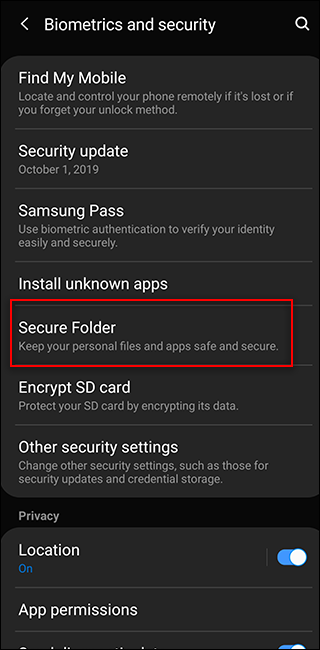
- بعد ذلك قم بتسجيل الدخول إلى حساب سامسونج الذي قمت بإنشائه، قم بإدخال البيانات إذا طلب منك ذلك، وانتظر حتى يتم إنشاء المجلد الآمن (قد تستغرق هذه العملية دقيقة أو دقيقتين).
- بعد ذلك تأتي خطوة تحديد نوع قفل المجلد الآمن، واعتمادًا على نوع جهازك سوف تجد خيارات مختلفة وهي رمز PIN أو نمط أو كلمة مرور، كما يمكنك تفعيل المقاييس الحيوية أيضًا للدخول إلى المجلد الآمن، بما في ذلك بصمة الوجه وبصمة الأصابع.
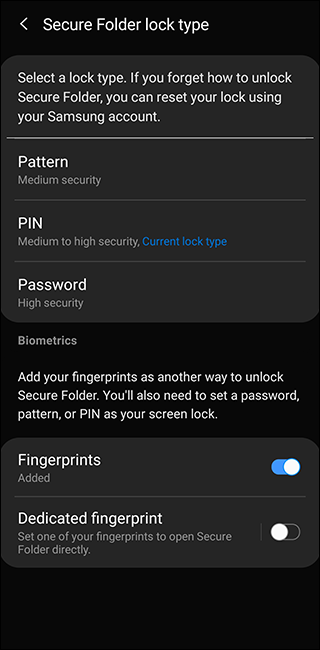
الآن يمكنك الدخول إلى المجلد الآمن من خلال الضغط على أيقونته في الشاشة الرئيسية للتطبيقات، كما يمكنك إضافة الصور أو الفيديوهات أو الملفات أو التطبيقات التي تريدها بحيث تكون آمنة ولا يمكن لأي شخص الوصول إليها بسهولة، وفيما يلي إليك طريقة إضافة التطبيقات والملفات للمجلد الآمن:
إضافة التطبيقات والملفات
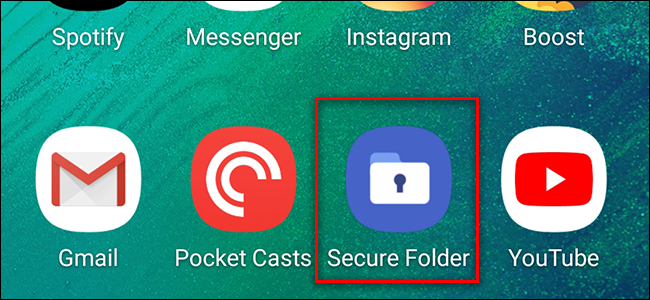
يمكنك إضافة الصور أو الملفات أو مقاطع الفيديو من خلال الدخول إلى تطبيق الملفات ثم قم بالدخول إلى مكان الملفات التي تريد إخفاءها في المجلد الآمن، وبعد ذلك قم بتحديد الملفات وقم بالنقر على “النقل إلى المجلد الآمن”، وبذلك سوف يتم نقل هذه الملفات وسوف تحتاج إلى إدخال كلمة المرور للوصول إليها.
يمكنك أيضًا إضافة التطبيقات إلى المجلد الآمن، وتوجد هناك طريقتين للقيام بذلك، فيمكنك إضافة التطبيقات الموجودة على هاتفك فعلًا أو يمكنك إضافة تطبيق جديد من متجر جوجل بلاي.
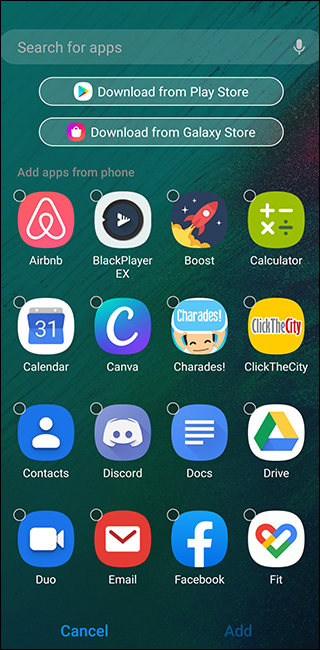
إذا اخترت إضافة تطبيق حالي فسوف يتم إنشاء نسخة جديدة تمامًا من التطبيق ولن يتم الإحتفاظ ببياناتك الحالية في التطبيق، أما إذا اخترت إضافة تطبيق جديد من جوجل بلاي، فسوق تتم إضافة التطبيق إلى المجلد الآمن فقط لكن لن تتم إضافته إلى شاشة التطبيقات الرئيسية على هاتفك.